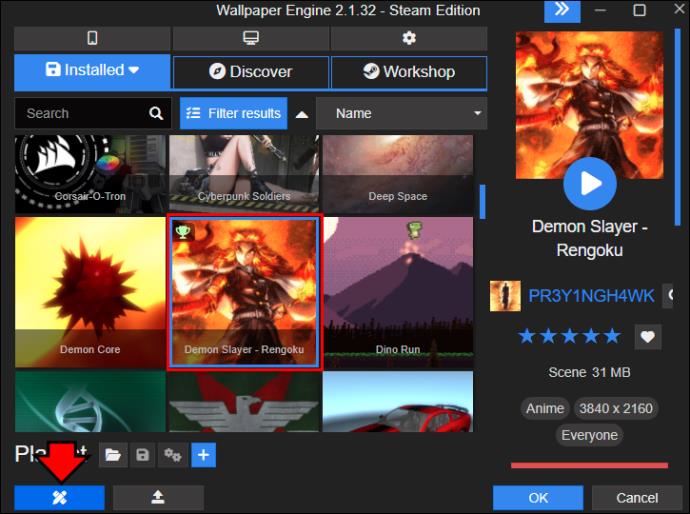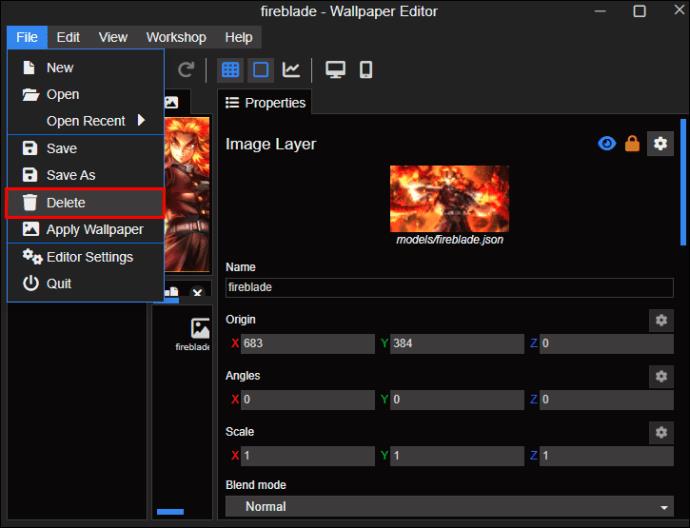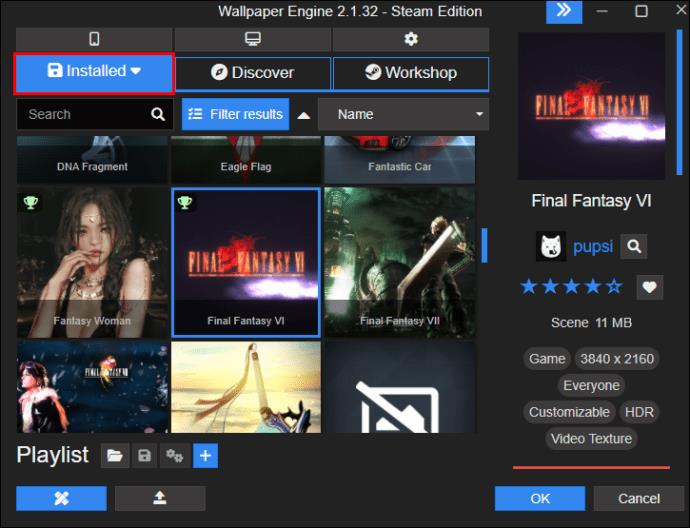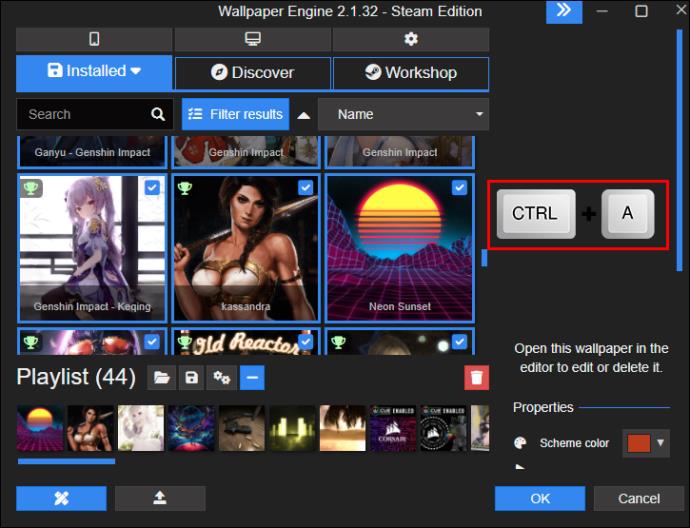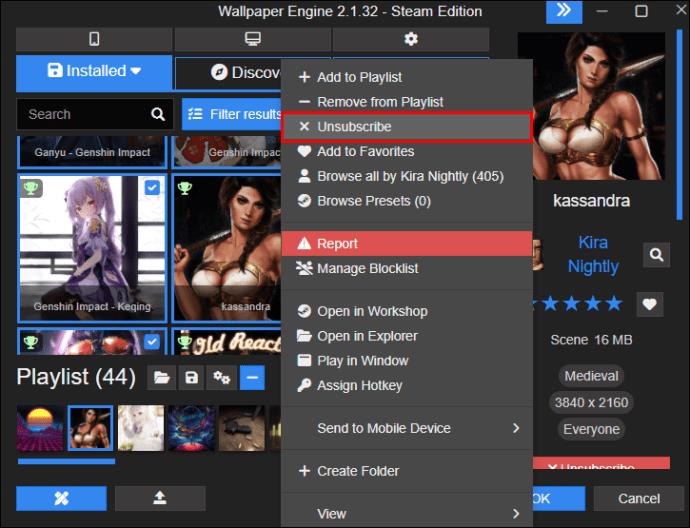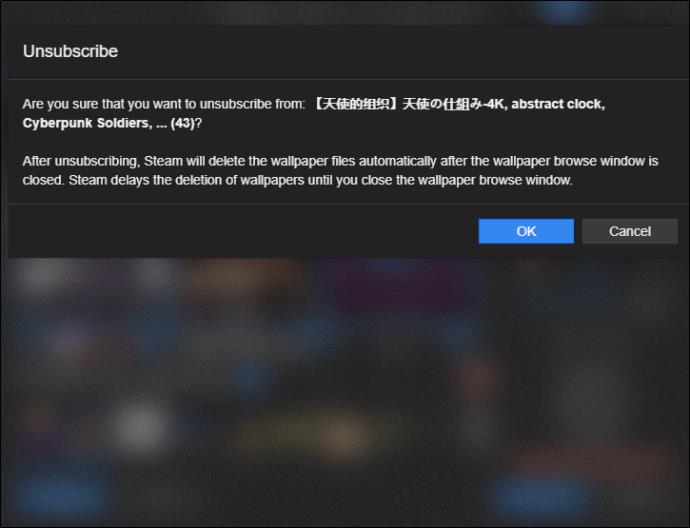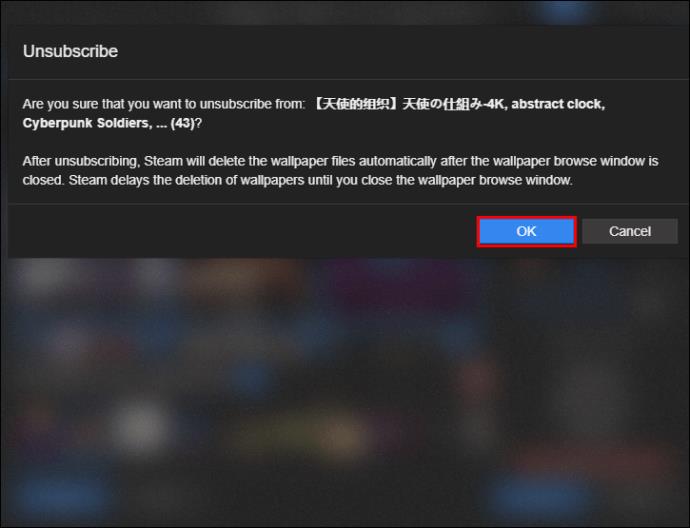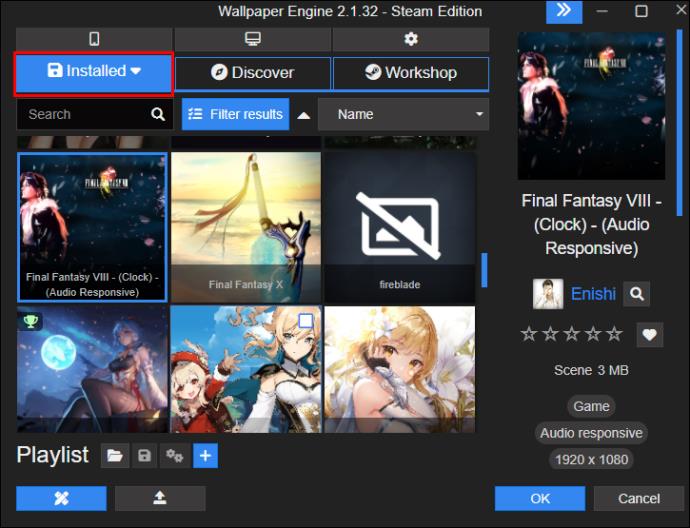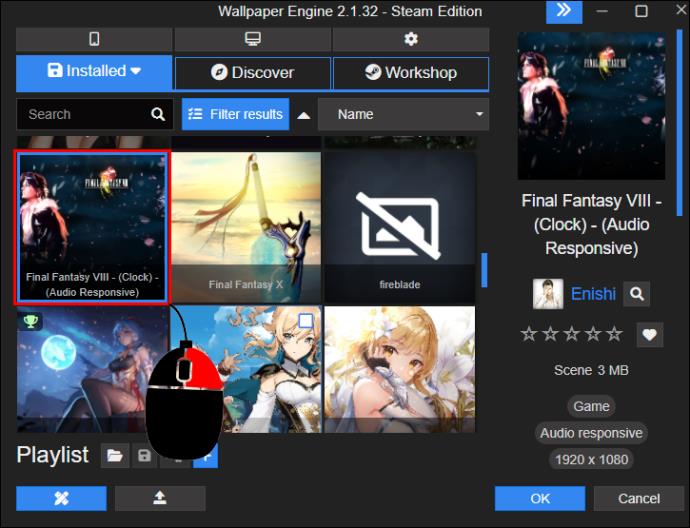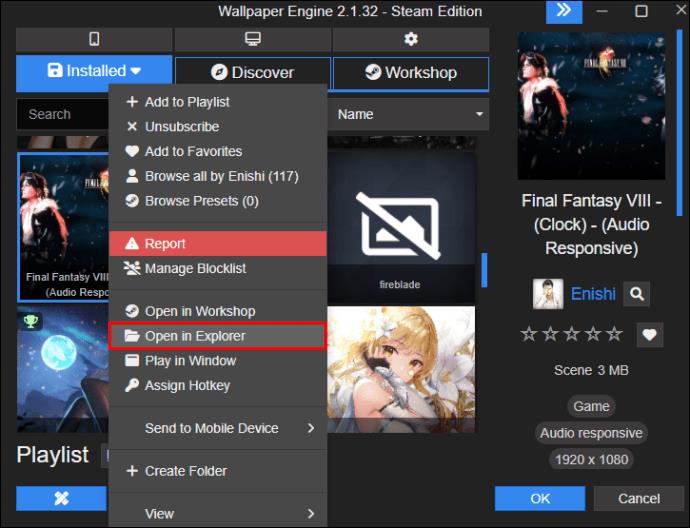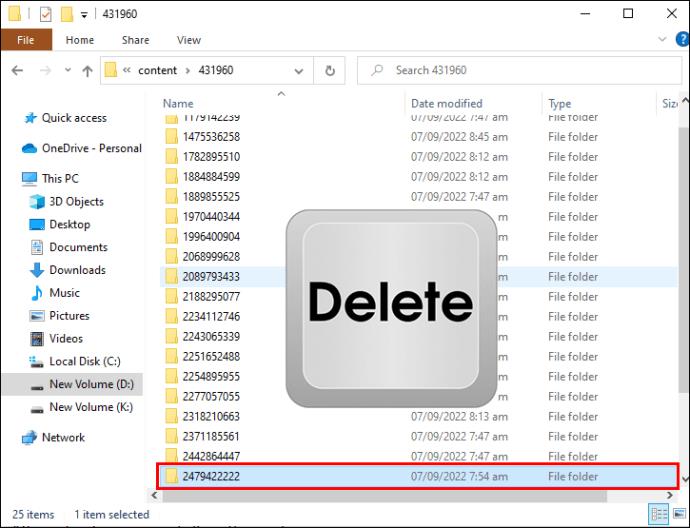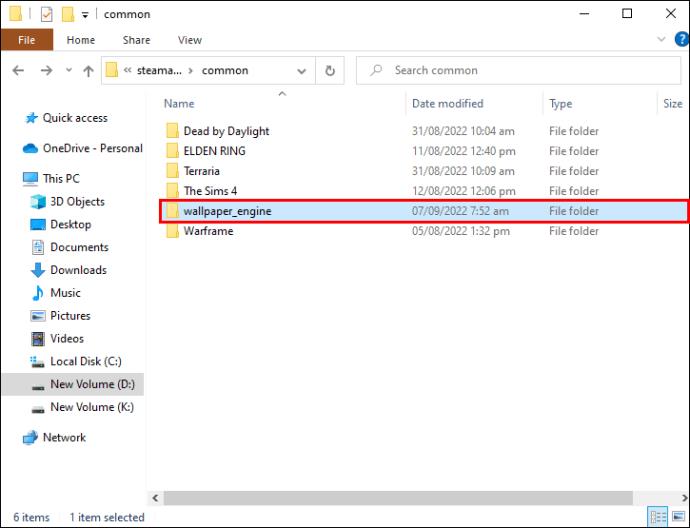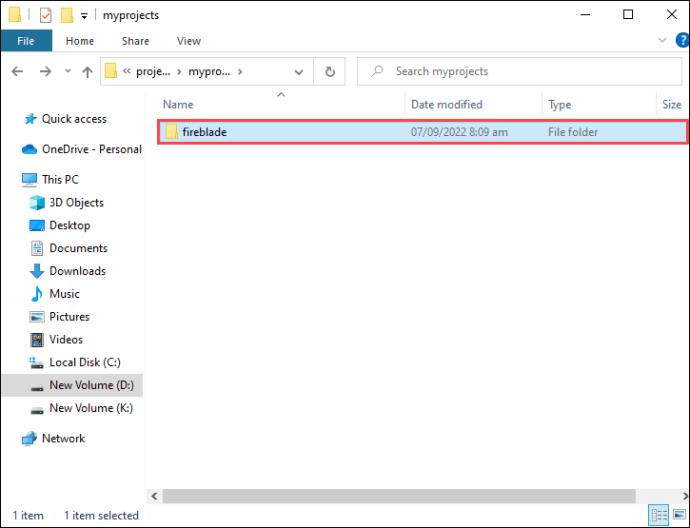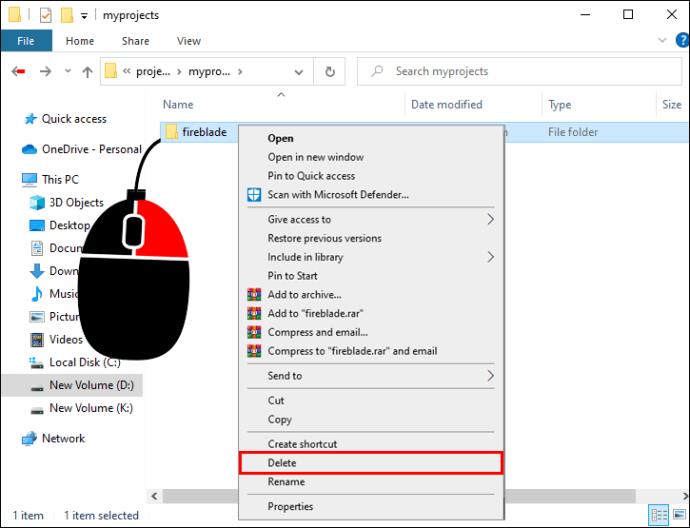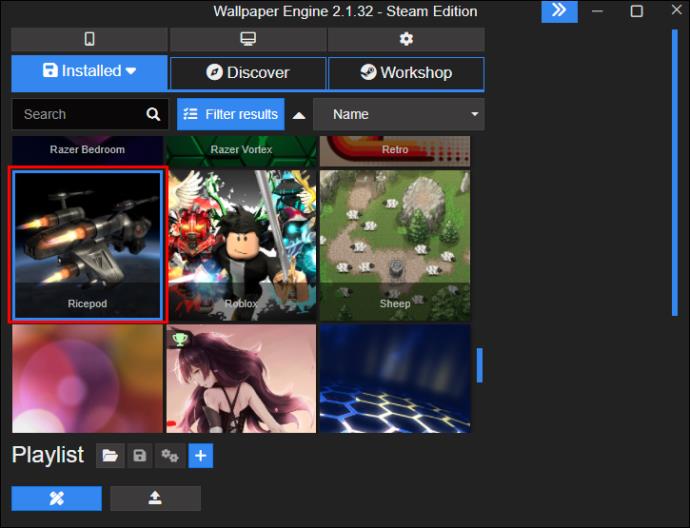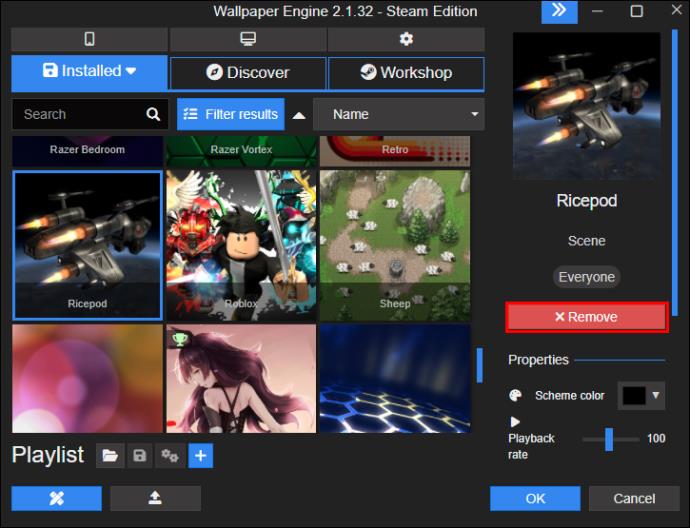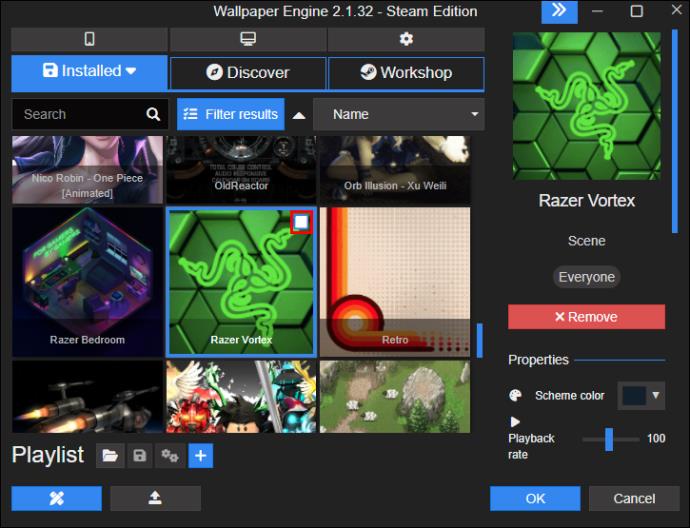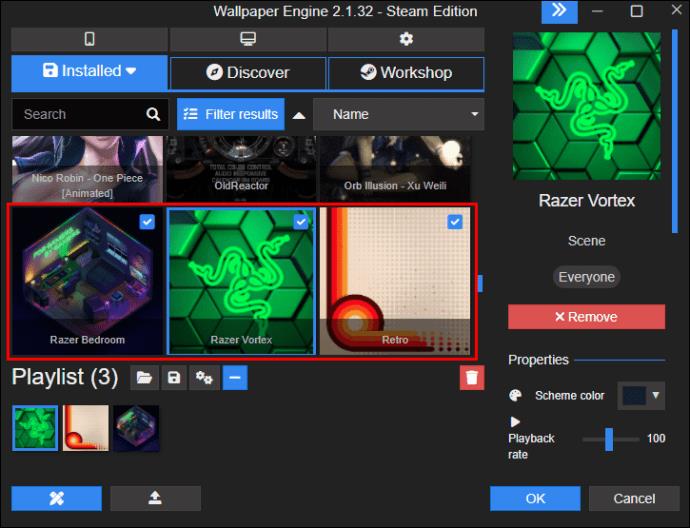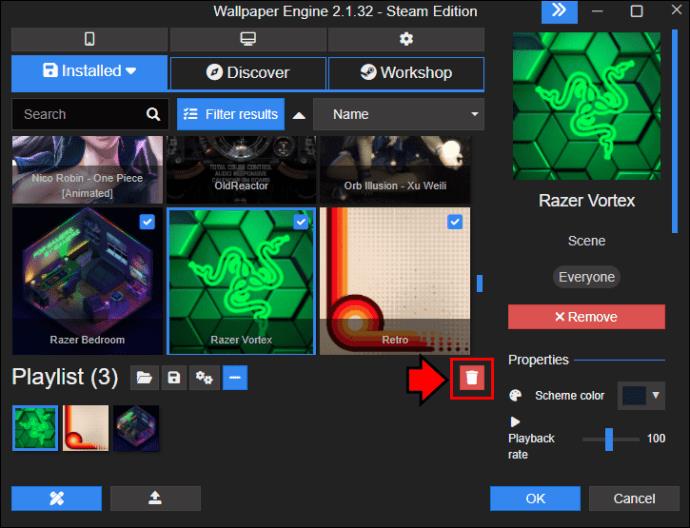Si vous utilisez Wallpaper Engine depuis un moment maintenant, vous ne pouvez pas vous empêcher de remarquer que votre tableau de bord est encombré. Si tel est le cas, il peut être utile de commencer à supprimer les fonds d'écran que vous ne trouvez plus utiles afin de pouvoir ranger votre éditeur Wallpaper Engine.

Heureusement, la suppression de fonds d'écran de Wallpaper Engine est relativement facile.
Il existe différentes manières de supprimer des fonds d'écran de Wallpaper Engine. Par exemple, vous pouvez supprimer manuellement les dossiers contenant les fonds d'écran que vous souhaitez supprimer via l'explorateur de fichiers, ce qui devrait supprimer les fonds d'écran de votre tableau de bord. Alternativement, vous pouvez vous désabonner d'un fond d'écran, qui le supprimera également de votre tableau de bord.
Examinons différentes méthodes de suppression de papier peint de Wallpaper Engine.
Comment supprimer les fonds d'écran de Wallpaper Engine via Steam
Si vous exécutez Wallpaper Engine via l'application Steam, suivez ces étapes pour supprimer les fonds d'écran.
- Ouvrez l' application Steam sur votre ordinateur et lancez "Wallpaper Engine".

- Ouvrez le fond d'écran que vous souhaitez supprimer et accédez à la page de l'éditeur de fond d'écran.
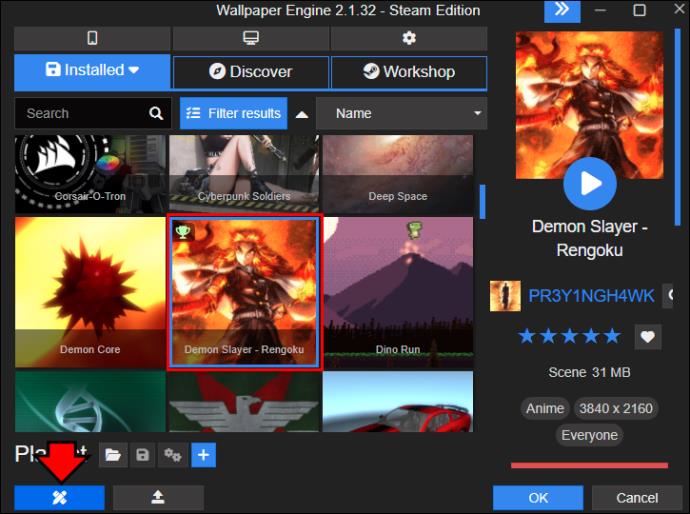
- Dans le menu du haut, cliquez sur "Fichier".

- Dans les options, sélectionnez l'option "Supprimer" et terminez le processus de suppression.
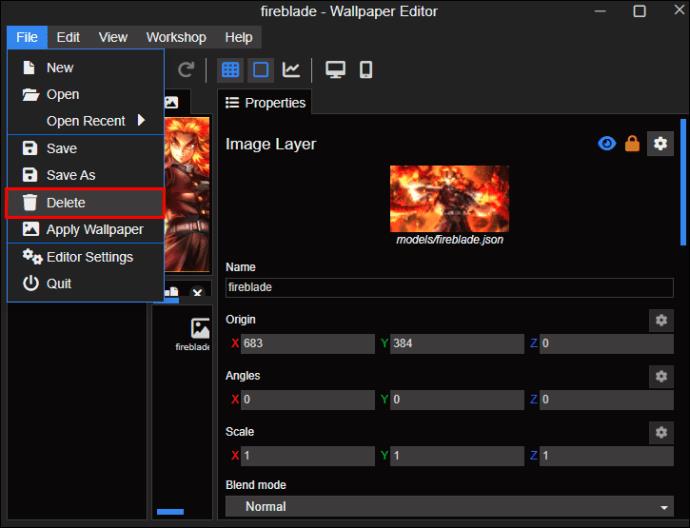
Si vous accédez à votre Wallpaper Engine via l'application Steam, vous pouvez également vous désabonner des fonds d'écran pour les supprimer. Voici comment procéder.
- Lancez Steam , allez dans "Logiciel" et lancez "Wallpaper Engine".

- Allez dans l'onglet "Installé".
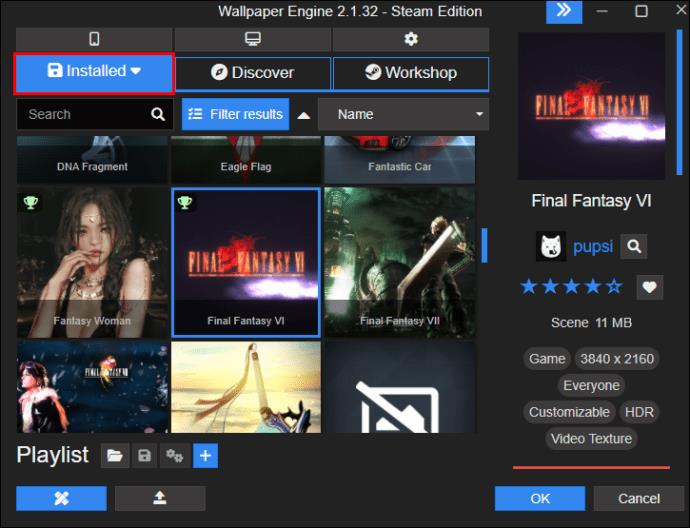
- Sélectionnez le fond d'écran que vous souhaitez supprimer en cliquant dessus. Pour supprimer plusieurs fonds d'écran à la fois, faites glisser votre souris dessus pour les sélectionner tous à la fois. Alternativement, vous pouvez choisir tous les fonds d'écran à la fois en utilisant les touches "Ctrl + A".
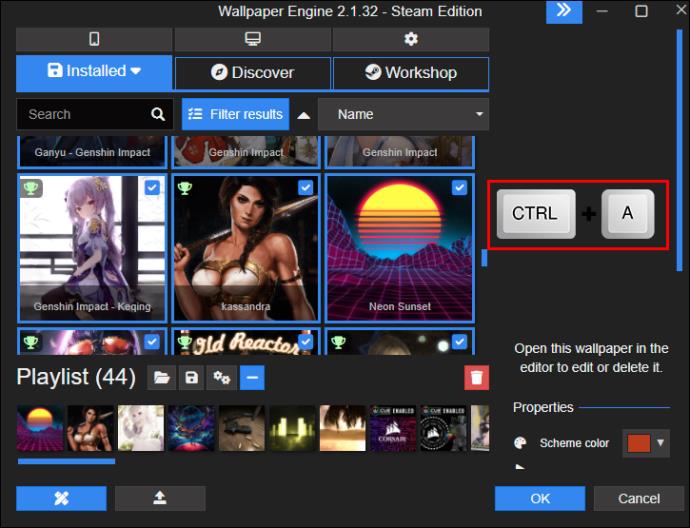
- Faites un clic droit sur la fenêtre et choisissez "Se désabonner".
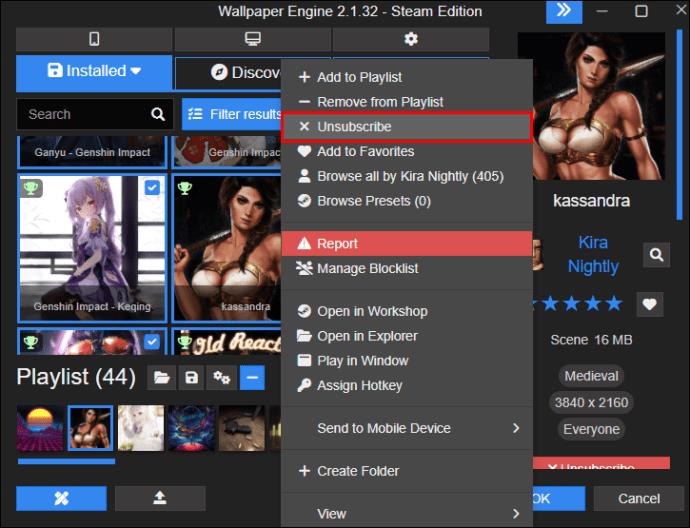
- Vous devriez voir une fenêtre vous informant que vous êtes sur le point de vous désabonner des fonds d'écran sélectionnés.
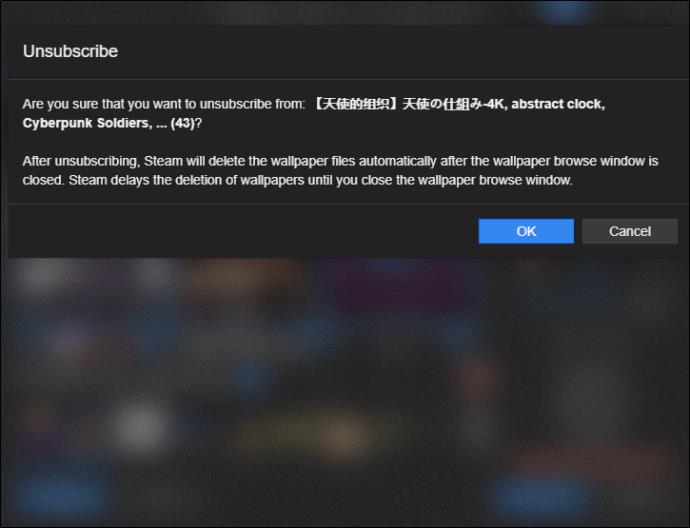
- Cliquez sur le bouton "OK" pour terminer l'action.
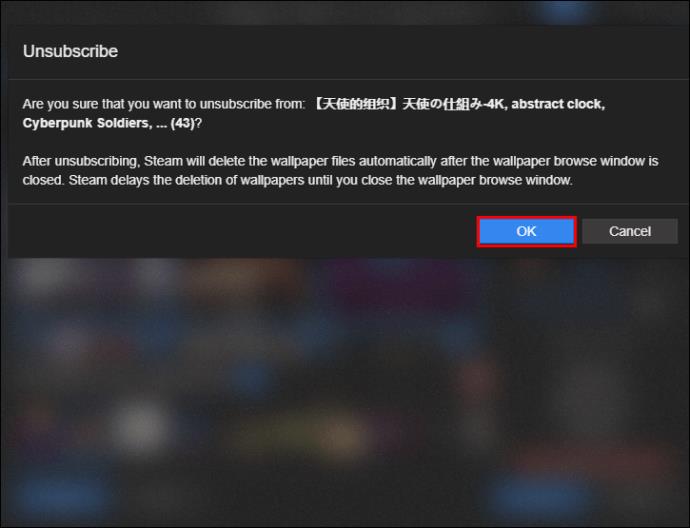
Veuillez noter que Steam retarde la suppression jusqu'à ce que vous fermiez la fenêtre actuelle. Si vous souhaitez voir les modifications immédiatement, actualisez la page.
Il convient également de noter que se désabonner d'un fond d'écran le supprimera de votre disque dur. Procédez donc avec prudence.
Comment supprimer des fonds d'écran de Wallpaper Engine à l'aide de l'explorateur de fichiers
Pour supprimer des fonds d'écran de votre Wallpaper Engine à l'aide de l'explorateur de fichiers, suivez ces étapes.
- Lancez l' application Wallpaper Engine .

- Accédez à la section "Installé".
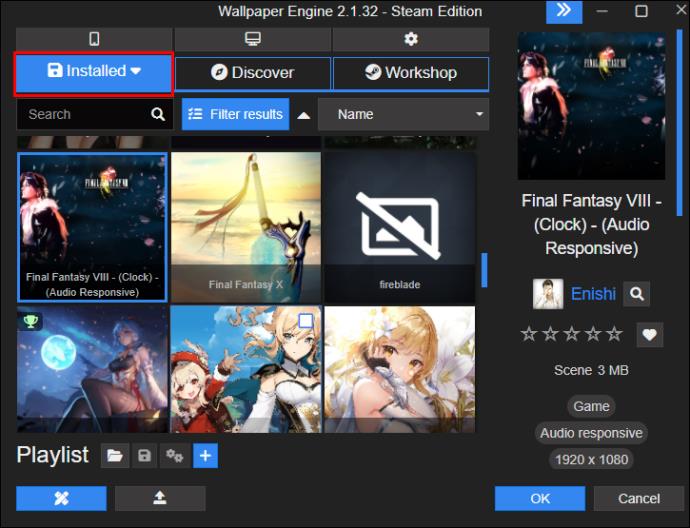
- Faites un clic droit sur le fond d'écran que vous souhaitez supprimer.
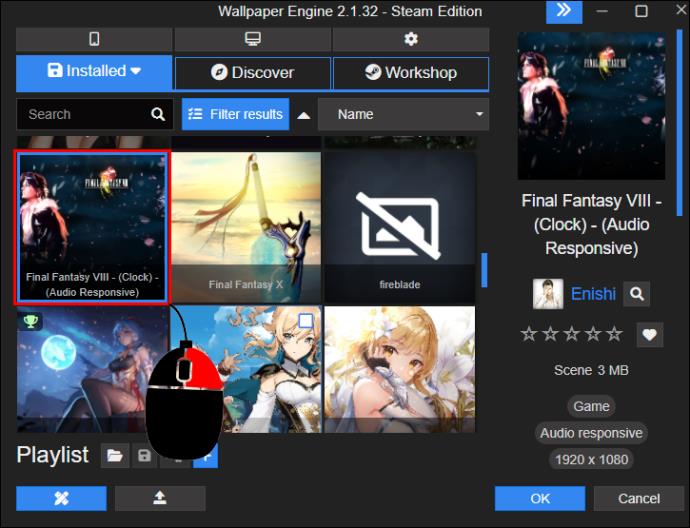
- Dans les options, sélectionnez l'option "Ouvrir dans l'explorateur".
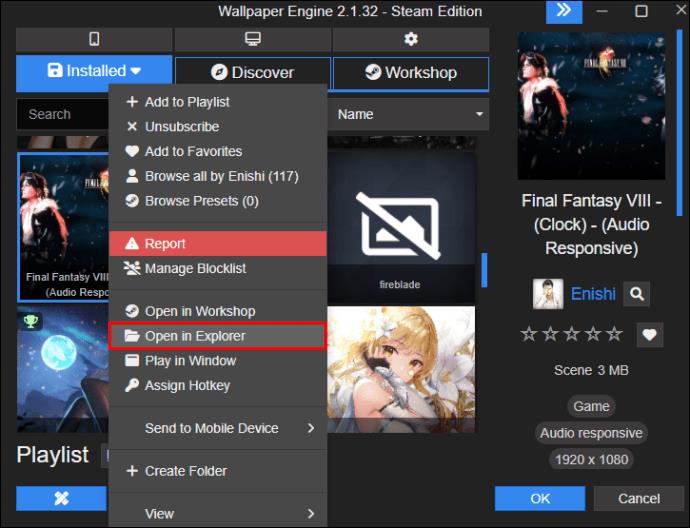
- Une fois que votre fond d'écran s'ouvre dans l'Explorateur de fichiers, sélectionnez le dossier et supprimez-le.
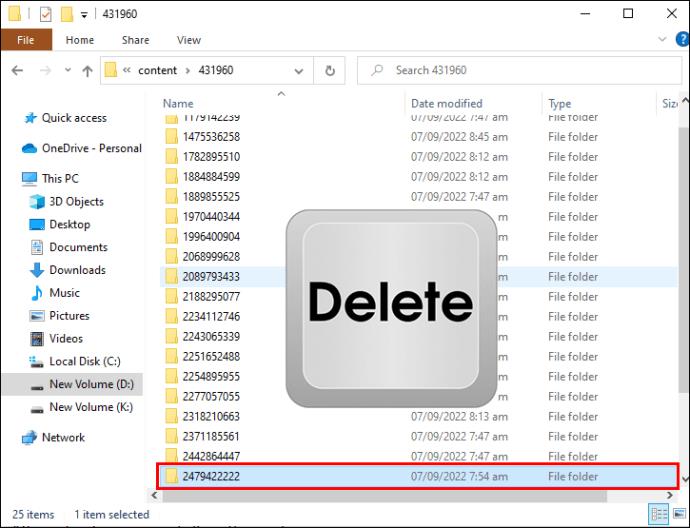
Si vous avez suivi correctement le processus ci-dessus, vous ne devriez pas voir votre fond d'écran la prochaine fois que vous ouvrirez l'application. Si vous souhaitez voir les modifications immédiatement, redémarrez l'application.
Alternativement, vous pouvez suivre ces étapes.
- Sur votre ordinateur, ouvrez le dossier "Wallpaper Engine".
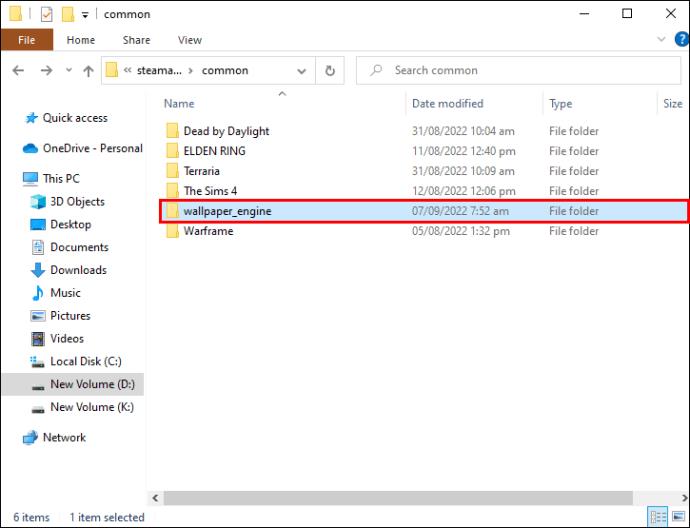
- Sélectionnez le dossier contenant le fond d'écran que vous souhaitez supprimer.
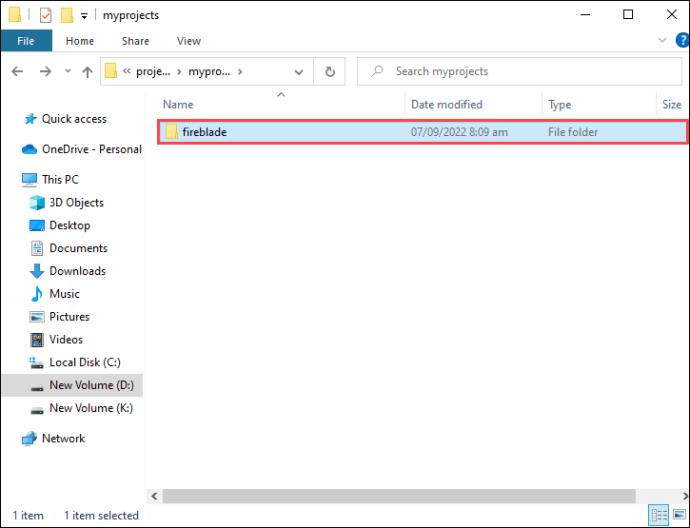
- Faites un clic droit sur la fenêtre et cliquez sur l'option "Supprimer".
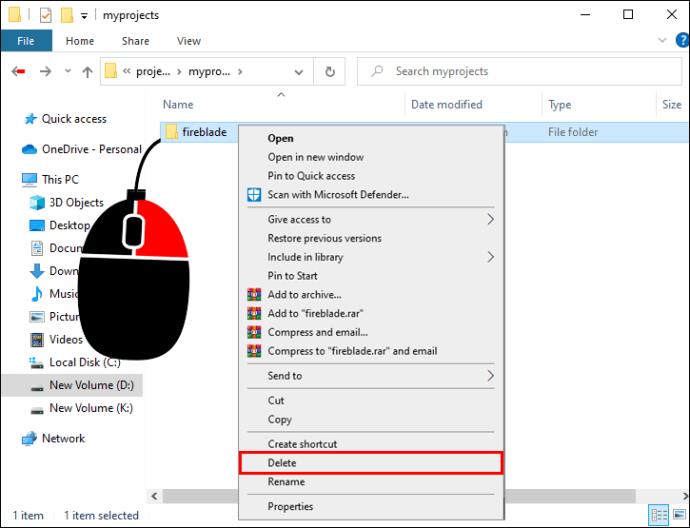
Comment supprimer des fonds d'écran de l'application mobile de Wallpaper Engine
Si vous utilisez l'application mobile Wallpaper Engine, suivez ces étapes pour supprimer les fonds d'écran de votre écran d'accueil.
- Lancez l' application Wallpaper Engine .

- Depuis l'écran d'accueil, appuyez longuement sur le fond d'écran que vous souhaitez supprimer.
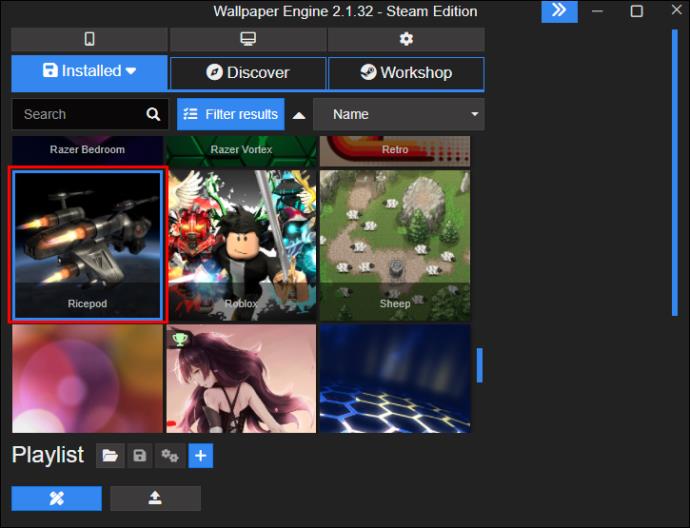
- Appuyez sur le widget "Supprimer".
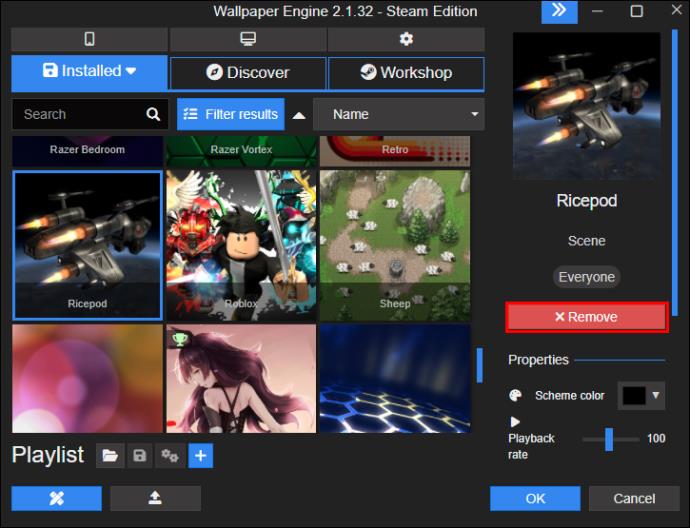
- Confirmez l'action en appuyant sur l'option "Oui".
Le fond d'écran supprimé devrait maintenant disparaître de l'écran d'accueil.
Si vous souhaitez supprimer plusieurs fonds d'écran à la fois, procédez comme suit.
- Depuis votre écran d'accueil, appuyez longuement sur un seul fond d'écran.

- Dans le widget qui apparaît, choisissez l'option "Sélectionner".
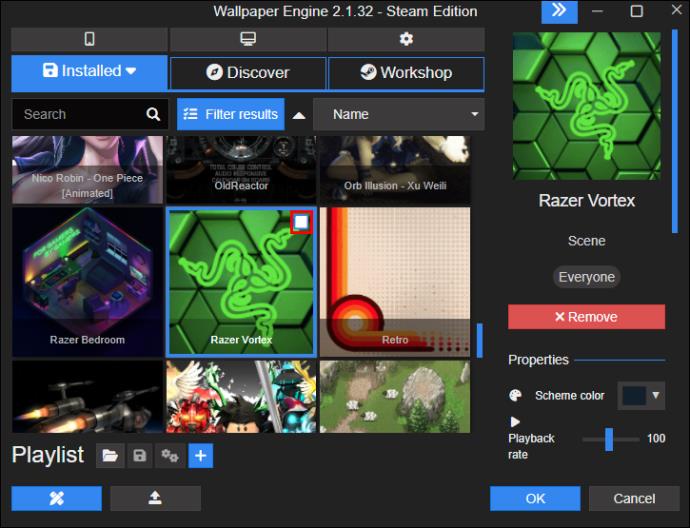
- Cochez les fonds d'écran que vous souhaitez supprimer pour les sélectionner.
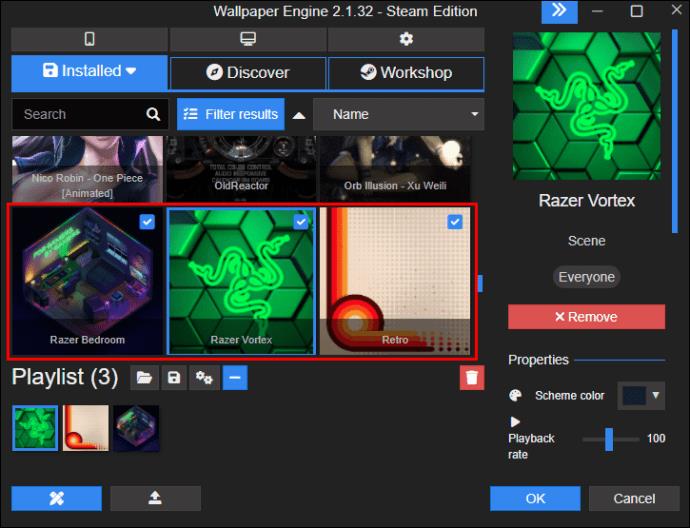
- Une fois que vous avez terminé la sélection, appuyez sur l'icône "corbeille" dans le coin droit de l'écran.
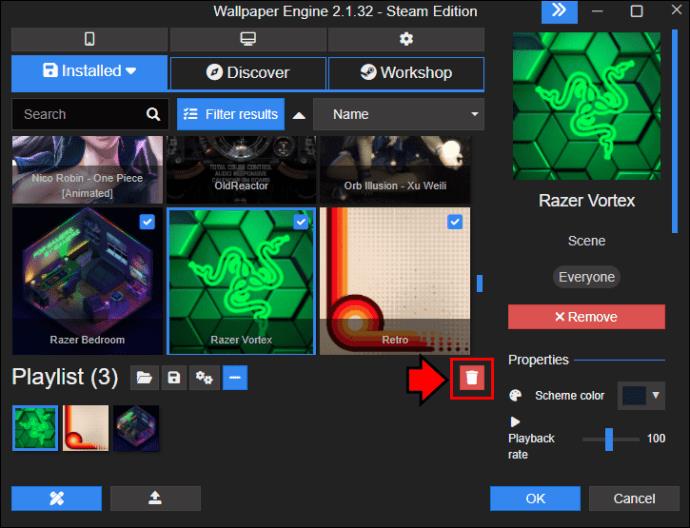
- Dans la fenêtre contextuelle, sélectionnez "Oui" pour confirmer la suppression.
FAQ
Puis-je récupérer les fonds d'écran que j'ai déjà supprimés ?
Heureusement, Wallpaper Engine vous permet de récupérer des fonds d'écran supprimés. Mais pour que cela se produise, vous devrez avoir créé une sauvegarde de vos fonds d'écran.
Nettoyez votre moteur de papier peint
Wallpaper Engine est un excellent point de départ si vous souhaitez égayer votre bureau. Le logiciel est connecté à Steam, ce qui facilite la recherche de fonds d'écran au pixel près. Cependant, tous les fonds d'écran ne sont pas attrayants. De temps en temps, vous aurez envie d'en supprimer certains. Wallpaper Engine vous permet de le faire en allant dans l'éditeur de fonds d'écran, en sélectionnant l'option Fichier et Supprimer. Alternativement, vous pouvez vous désabonner d'un fond d'écran pour le supprimer.
Quelle que soit la méthode que vous choisissez, nous espérons que vous pourrez désormais supprimer des fonds d'écran de votre tableau de bord Wallpaper Engine.
Avez-vous essayé de supprimer des fonds d'écran de Wallpaper Engine ? Avez-vous utilisé un ou plusieurs de ces conseils ou autre chose ? Veuillez nous en informer dans la section des commentaires ci-dessous.